HomePod Mini är en underskattad produkt av Apple som försöker hjälpa Apple-entusiaster att länka ihop sina enheter för sömlösa funktioner. Om du redan har en mängd Apple-enheter redo, bör det vara enkelt att använda HomePod Mini - byt bara några inställningar och du är bra att använda HomePod Mini som en Bluetooth-högtalare. Men om du har en annan enhet som du vill ansluta till högtalaren kan du stöta på några problem. HomePod Mini använder faktiskt Handoff för dess kompatibilitet med andra Apple-produkter, något som är unikt för företaget. Det är synd, eftersom högtalaren är relativt billig och ser futuristisk och minimalistisk ut. Om du undrar hur du använder den som högtalare för dina Apple-produkter, läs vidare för att hitta mer.
Relaterad läsning:
- Vad du kan förvänta dig av Apples nästa HomePod
- Hur man kopplar HomePod eller HomePod Mini med Apple TV
- Hur du ställer in och använder din HomePod som en intercom
- Åtgärda iPhone som inte upptäcker HomePod
Kan du använda Bluetooth med HomePod Mini?
Om du har en enhet som inte är tillverkad av Apple har du ingen chans att använda HomePod Mini som en Bluetooth-högtalare. Även om HomePod tekniskt sett använder BlueTooth-teknik, gör den det via Apples AirPlay-teknik. AirPlay är en trådlös kommunikation mellan en av Apples HomeKit-produkter, som HomePod och en iOS- eller macOS-enhet. Så tekniskt sett kan du använda BlueTooth med HomePod Mini, så länge de två kommunicerande enheterna är från Apple.
HomePod använder främst WiFi för att streama musik och annat ljud, eftersom AirPlay fungerar mycket bättre om alla dina enheter är anslutna till samma WiFi-nätverk. De flesta individer som har en HomePod Mini har troligen också en preferens för Apple-produkter, så du kanske inte upplever några problem alls. Om du inte är en iOS-, Apple TV- eller macOS-användare, kanske du vill leta någon annanstans efter en högkvalitativ BlueTooth-högtalare.
Hur man använder HomePod Mini som en Bluetooth-högtalare
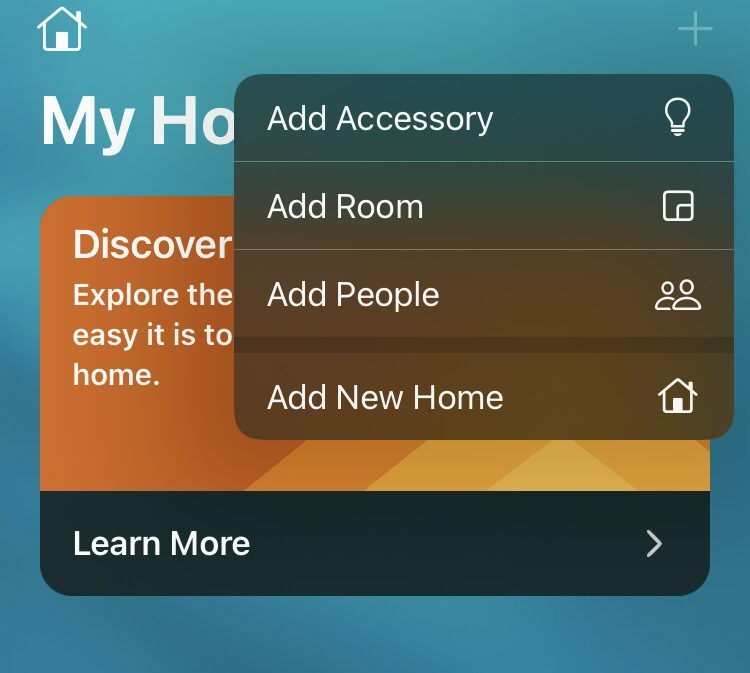
Här är en enkel steg-för-steg-guide om hur du använder HomePod Mini som en Bluetooth-högtalare.
- Anslut HomePod Mini till en strömkälla och vänta på ett ljud och ett pulserande vitt ljus ovanpå.
- Håll din iOS- eller macOS-enhet nära HomePod Mini. Du bör få ett popup-fönster på din enhet som ber dig att ansluta de två enheterna (ungefär som att ansluta dina AirPods).
- Följ instruktionerna på skärmen på din iOS- eller macOS-enhet och anpassa interaktionen mellan de två enheterna som du vill.
- Siri hjälper dig att slutföra installationsprocessen och du kan spela musik och annat ljud på din HomePod Mini.
Om du inte får en uppmaning att konfigurera länken mellan dina enheter måste du göra en manuell konfiguration. Här är hur.
- Öppna Home-appen på din iOS-enhet.
- Tryck på +-knappen i det övre högra hörnet.
- Tryck på Lägg till tillbehör.
- Tryck på Har ingen kod eller kan inte skanna längst ned.
- Tryck på HomePod och följ instruktionerna på skärmen.